Petunjuk tentang penghapusan Torch Browser
Torch Browser adalah sebuah browser Internet yang berdasarkan mesin kromium. Aplikasi ini memiliki media men-download dan berbagi kemampuan. Hal ini memungkinkan pengguna untuk berbagi foto, video, file audio, situs dan bahkan mencari hasil pada mereka halaman jejaring sosial seperti Facebook dan Twitter.
Perangkat lunak yang dapat didownload dari halaman resmi di torchbrowser.com, namun, itu juga akan didistribusikan melalui Kumpulan freeware dan shareware. Itulah alasan utama mengapa itu diklasifikasikan sebagai mungkin tidak diinginkan. Jika Anda melihat gejala-gejala yang tidak biasa setelah instalasi, Anda harus menghapus Torch Browser dari PC Anda.
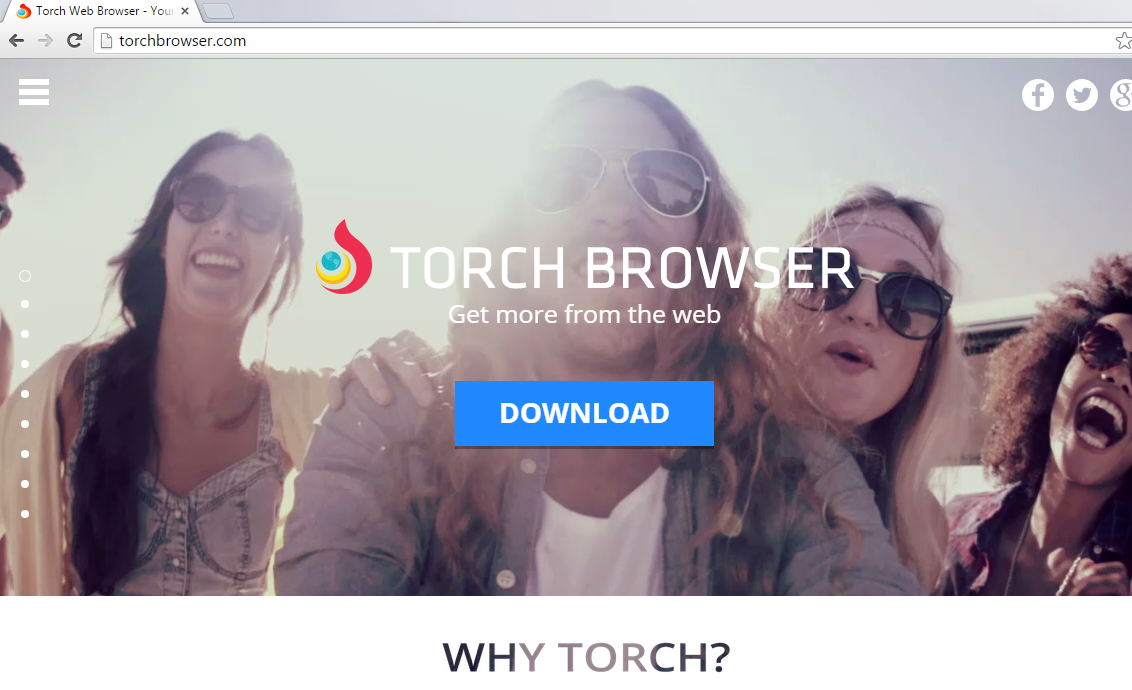
Bagaimana Torch Browser bekerja?
Seperti sudah telah disebutkan, aplikasi menggunakan metode distribusi menipu yang disebut bundling. Ini berarti bahwa dalam kebanyakan kasus komputer pengguna setuju untuk instalasi tanpa disadari. Torch Browser disajikan sebagai tawaran tambahan selama instalasi freeware dan jika Anda tidak menolak tawaran ini, aplikasi akan diinstal secara otomatis. Anda harus menghindari aplikasi serupa di masa depan. Untuk melakukan itu Anda harus menjadi perhatian terutama selama proses instalasi freeware. Selalu memilih Advanced atau Custom mode instalasi dan menolak semua tawaran opsional.
Torch Browser tampaknya sangat mirip dengan Google Chrome. Setelah Anda menginstal itu, program menetapkan dirinya sebagai peramban bawaan Internet. Ketika menggunakannya, Anda akan memiliki untuk mencari di Web dengan Ask search engine. Meskipun mesin ini tidak tidak dapat dipercaya, ini akan memberikan Anda dengan konten yang disponsori. Anda mungkin melihat peningkatan berbagai iklan di halaman lain juga. Situs resmi dari aplikasi menyatakan bahwa hal itu dapat menyediakan Anda dengan fitur tersebut berguna Media Grabber, Torrent obor, obor Player, musik obor, obor game dan obor Facelift. Yang mungkin terjadi, namun, jika Anda peroleh program melalui perangkat lunak pihak ketiga, akan lebih baik untuk mengakhiri Torch Browser.
Bagaimana menghapus Torch Browser?
Ada dua cara Anda dapat pergi tentang penghapusan Torch Browser. Anda dapat menghapus Torch Browser secara manual atau otomatis. Karena perangkat lunak muncul di daftar program terinstal, penghapusan manual tidak boleh terlalu rumit. Namun, Anda harus tahu bahwa itu tidak menjamin bahwa Anda akan menghilangkan Torch Browser sepenuhnya. Satu-satunya cara untuk memastikan dari itu adalah untuk menghapus Torch Browser secara otomatis. Men-download dan menginstal alat anti-malware disediakan di halaman web kami dan menggunakannya untuk memindai PC Anda. Setelah Anda melakukannya, Anda akan dapat menghapus Torch Browser dan ancaman lainnya terdeteksi oleh utilitas.
Offers
Men-download pemindahan alatto scan for Torch BrowserUse our recommended removal tool to scan for Torch Browser. Trial version of provides detection of computer threats like Torch Browser and assists in its removal for FREE. You can delete detected registry entries, files and processes yourself or purchase a full version.
More information about SpyWarrior and Uninstall Instructions. Please review SpyWarrior EULA and Privacy Policy. SpyWarrior scanner is free. If it detects a malware, purchase its full version to remove it.

WiperSoft Review rincian WiperSoft adalah alat keamanan yang menyediakan keamanan yang real-time dari potensi ancaman. Saat ini, banyak pengguna cenderung untuk perangkat lunak bebas download dari In ...
Men-download|lebih


Itu MacKeeper virus?MacKeeper tidak virus, tidak adalah sebuah penipuan. Meskipun ada berbagai pendapat tentang program di Internet, banyak orang yang begitu terkenal membenci program belum pernah dig ...
Men-download|lebih


Sementara pencipta MalwareBytes anti-malware telah tidak dalam bisnis ini untuk waktu yang lama, mereka membuat untuk itu dengan pendekatan mereka antusias. Statistik dari situs-situs seperti seperti ...
Men-download|lebih
Quick Menu
langkah 1. Uninstall Torch Browser dan program terkait.
Membuang Torch Browser dari Windows 8
Klik kanan di sudut kiri bawah layar. Setelah cepat mengakses Menu muncul, pilih Control Panel memilih program dan fitur, dan pilih meng-Uninstall software.


Membuang Torch Browser dari Windows 7
Klik Start → Control Panel → Programs and Features → Uninstall a program.


Menghapus Torch Browser dari Windows XP
Klik Start → Settings → Control Panel. Cari dan klik → Add or Remove Programs.


Membuang Torch Browser dari Mac OS X
Klik tombol Go di bagian atas kiri layar dan pilih aplikasi. Pilih folder aplikasi dan mencari Torch Browser atau perangkat lunak lainnya yang mencurigakan. Sekarang klik kanan pada setiap entri tersebut dan pilih Move to Trash, kemudian kanan klik ikon tempat sampah dan pilih Kosongkan sampah.


langkah 2. Menghapus Torch Browser dari browser Anda
Mengakhiri ekstensi yang tidak diinginkan dari Internet Explorer
- Sentuh ikon perkakas dan pergi ke Kelola Add-on.


- Pilih Toolbar dan ekstensi dan menghilangkan semua entri yang mencurigakan (selain Microsoft, Yahoo, Google, Oracle atau Adobe)


- Meninggalkan jendela.
Ubah homepage Internet Explorer jika diganti oleh virus:
- Sentuh ikon roda gigi (menu) di sudut kanan atas dari browser Anda, lalu klik Opsi Internet.


- Secara umum Tab menghapus berbahaya URL dan masukkan nama domain yang lebih baik. Tekan Terapkan untuk menyimpan perubahan.


Mengatur ulang peramban
- Klik ikon gigi dan pindah ke Internet Options.


- Buka tab lanjutan dan tekan Reset.


- Pilih Hapus setelan pribadi dan pilih Reset satu lebih banyak waktu.


- Tekan tutup dan meninggalkan peramban.


- Jika Anda dapat membuat ulang peramban, mempekerjakan terkemuka anti-malware dan memindai komputer Anda seluruh dengan itu.
Menghapus Torch Browser dari Google Chrome
- Mengakses menu (pojok kanan jendela) dan memilih pengaturan.


- Pilih ekstensi.


- Menghilangkan ekstensi mencurigakan dari daftar dengan mengklik tong sampah di samping mereka.


- Jika Anda tidak yakin mana ekstensi untuk menghapus, Anda dapat menonaktifkan mereka sementara.


Ulang Google Chrome homepage dan default mesin pencari apakah itu pembajak oleh virus
- Tekan pada ikon menu dan klik Pengaturan.


- Mencari "Buka halaman tertentu" atau "Mengatur halaman" di bawah "di start up" opsi dan klik pada halaman Set.


- Di jendela lain menghapus situs pencarian berbahaya dan masukkan yang ingin Anda gunakan sebagai beranda Anda.


- Di bawah bagian Cari Pilih Kelola mesin pencari. Ketika di Search Engine, menghapus situs berbahaya Cari. Anda harus meninggalkan hanya Google atau nama pilihan pencarian Anda.




Mengatur ulang peramban
- Jika browser masih tidak bekerja dengan cara yang Anda suka, Anda dapat menyetel ulang setelan.
- Buka menu dan arahkan ke pengaturan.


- Tekan tombol Reset pada akhir halaman.


- Tekan tombol Reset satu kali lagi di kotak konfirmasi.


- Jika Anda tidak dapat membuat ulang pengaturan, pembelian sah anti-malware dan scan PC Anda.
Membuang Torch Browser dari Mozilla Firefox
- Di sudut kanan atas layar, tekan menu dan pilih Pengaya (atau tekan Ctrl + Shift + A secara bersamaan).


- Pindah ke daftar ekstensi, dan Pengaya dan menghapus semua entri yang mencurigakan dan tidak diketahui.


Ubah homepage Mozilla Firefox jika diganti oleh virus:
- Tekan pada menu (pojok kanan atas), Pilih Options.


- Pada tab Umum menghapus berbahaya URL dan memasukkan lebih baik website atau klik Kembalikan ke default.


- Tekan OK untuk menyimpan perubahan.
Mengatur ulang peramban
- Buka menu dan tekan tombol bantuan.


- Pilih informasi pemecahan masalah.


- Tekan Refresh Firefox.


- Pada kotak konfirmasi, klik Refresh Firefox sekali lagi.


- Jika Anda dapat membuat ulang Mozilla Firefox, memindai komputer Anda seluruh dengan anti-malware dapat dipercaya.
Menghapus Torch Browser dari Safari (Mac OS X)
- Mengakses menu.
- Pilih Preferensi.


- Pergi ke Tab ekstensi.


- Tekan tombol Uninstall di samping Torch Browser tidak diinginkan dan menyingkirkan semua tidak diketahui entri lain juga. Jika Anda tidak yakin apakah ekstensi tersebut dapat dipercaya atau tidak, cukup centang kotak Aktifkan untuk menonaktifkannya sementara.
- Restart Safari.
Mengatur ulang peramban
- Sentuh ikon menu dan pilih Reset Safari.


- Pilih opsi yang Anda inginkan untuk reset (sering mereka semua adalah dicentang) dan tekan Reset.


- Jika Anda tidak dapat mereset browser, memindai seluruh PC dengan sebuah otentik malware removal software.
Site Disclaimer
2-remove-virus.com is not sponsored, owned, affiliated, or linked to malware developers or distributors that are referenced in this article. The article does not promote or endorse any type of malware. We aim at providing useful information that will help computer users to detect and eliminate the unwanted malicious programs from their computers. This can be done manually by following the instructions presented in the article or automatically by implementing the suggested anti-malware tools.
The article is only meant to be used for educational purposes. If you follow the instructions given in the article, you agree to be contracted by the disclaimer. We do not guarantee that the artcile will present you with a solution that removes the malign threats completely. Malware changes constantly, which is why, in some cases, it may be difficult to clean the computer fully by using only the manual removal instructions.
